Photoshop怎么制作洪荒之力傅园慧的表情包?
发布时间:2016-12-26 来源:查字典编辑
摘要:傅园慧火啦~!!游泳队的一股泥石流,逗比的表情,乐观的心态,感染着无数人。怎样制作傅园慧的表情包呢?Photoshop在手,soeasy!全...
傅园慧火啦~!!游泳队的一股泥石流,逗比的表情,乐观的心态,感染着无数人。怎样制作傅园慧的表情包呢?Photoshop 在手,so easy! 全程基础操作,无快捷键,适合新手,快来试试吧~~!

1、首先,我们搜索傅园慧的照片一张~!再搜索表情包图片一张,我选的是这两张,小花很可爱有木有!


2、打开Photoshop,将两张照片拖进来。
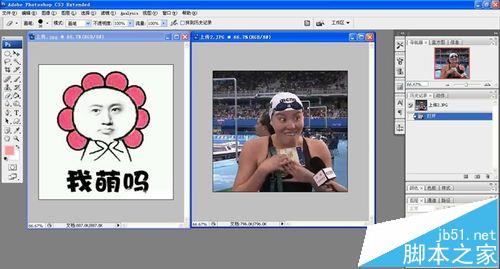
3、将表情包图片调整得黑白分明。具体方法:【图片→调整→曲线】。单击鼠标拖动曲线,以调整到白色的部分是纯白为宜。从左侧工具栏选用“橡皮”,合适的大小,将表情包上原有的表情和文字擦掉。这样我们就得到了空白的表情包。
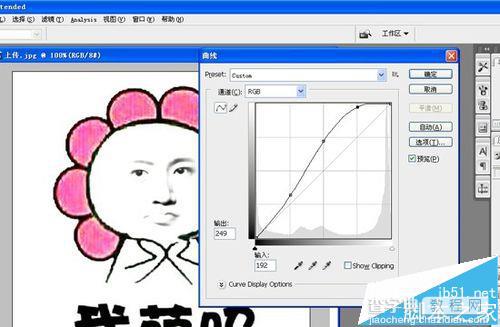


4、打开傅园慧的照片。从左侧工具栏选用“椭圆选框工具”,在傅园慧的脸上画一个圈~~圈里的内容就是我们要做到表情包里的部分。用椭圆旁边的“移动工具”,按住圈中的任何地方,将我们圈下来的内容拖到表情包上。同时可以看到,右边自动建立了新的图层。两张图片顺利会师~~


5、选中这个新图层。先用【图片→调整→去色】,将图片变成黑白的。用橡皮擦除不想要的地方。

6、再用【图片→调整→亮度/对比度】,使图片尽量黑白分明。如果对大小和角度不满意,可以使用【编辑→变换→大小/旋转】来调整。5和6可以多次进行,调整到最满意的状态为止。


7、添加文字。从左侧工具栏选用“横排文字工具”,为表情包加上喜欢的文字。可以自行设置喜欢的字体、大小和颜色。

8、保存文件。如图,单击【文件→存储为】,在弹出的对话框中,选择格式为JPEG,找一个路径保存文件。

9、锵锵~~!专属傅园慧表情包做好啦~!快去与小伙伴们分享吧=w=



